ps简单火焰字教程
2022-12-25 10:53:17
来源/作者: /
己有:23人学习过
3、按Ctrl+ J 把导入的文字图层复制一层,原文字图层隐藏。对副本图层选择菜单:图层 > 图层样式 > 投影,设置一下颜色和投影的大小,如下图。
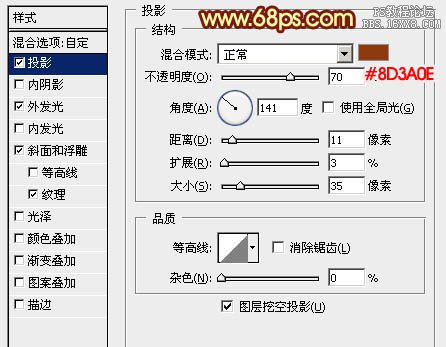
<图3>
外发光:设置一下颜色,并把混合模式改为“颜色减淡”,这样火焰效果更明显。
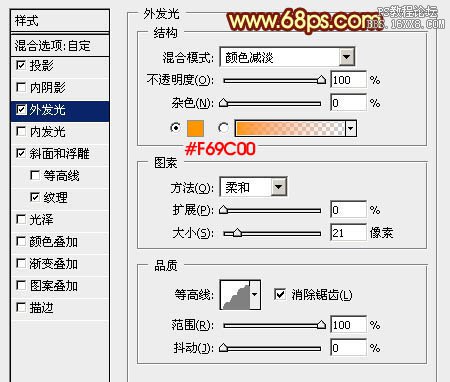
<图4>
斜面和浮雕:设置好高贵及阴影颜色,高光混合模式改为“颜色减淡”,如下图。

<图5>
纹理:选择系统自带的云彩图案,如果没有可以在图案中选择复位。
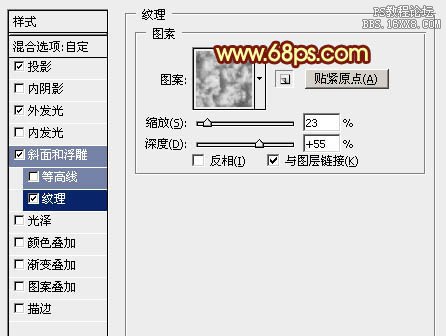
<图6>
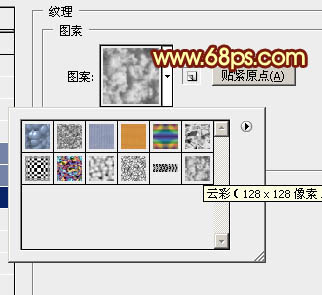
<图7>
4、加好图层样式后确定,再把填充改为:0%,初步的效果就出来了,如图9。

<图8>

<图9>
下一篇:模仿《植物大战僵尸》字体




























